无线wifi怎样设置为自动连接 如何实现Win10无线网络自动连接
更新时间:2024-01-13 11:36:01作者:xiaoliu
无线WiFi的自动连接在现代生活中已经成为一种便利的需求,特别是在使用Win10操作系统的用户中,对于如何实现无线网络的自动连接更是一项重要的技巧。通过正确的设置和配置,我们可以实现在不同的网络环境中,无需每次手动连接WiFi,系统自动帮助我们连接已经保存过的网络,提供更加流畅和高效的上网体验。接下来我们将探讨Win10操作系统下无线网络自动连接的具体步骤和方法。
具体方法:
1.在Windows10系统桌面,右键点击左下角的开始按钮。在弹出菜单中选择“设置”菜单项。

2.接下来在打开的Windows设置窗口中,点击“网络和Internet”图标。
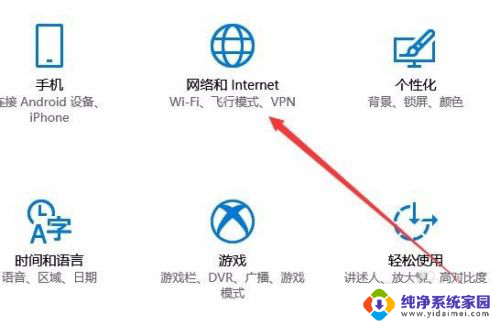
3.在打开的网络设置窗口中,点击左侧边栏的“Wlan”菜单项。
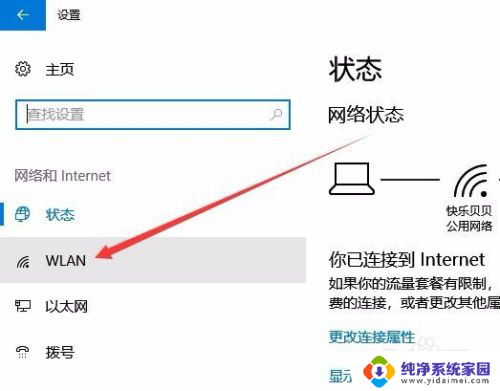
4.在右侧打开的窗口中,我们点击“管理已知网络”快捷链接。
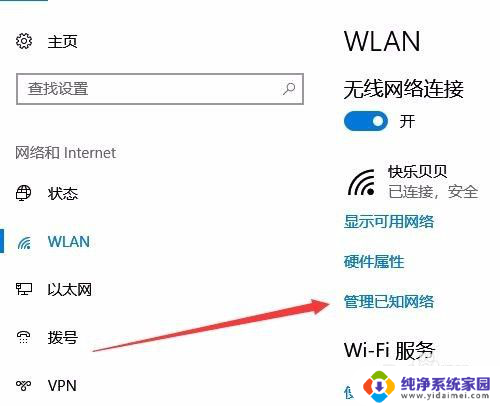
5.在打开的无线网络连接窗口中,我们点击当前的无线连接。在弹出菜单中点击“属性”按钮。
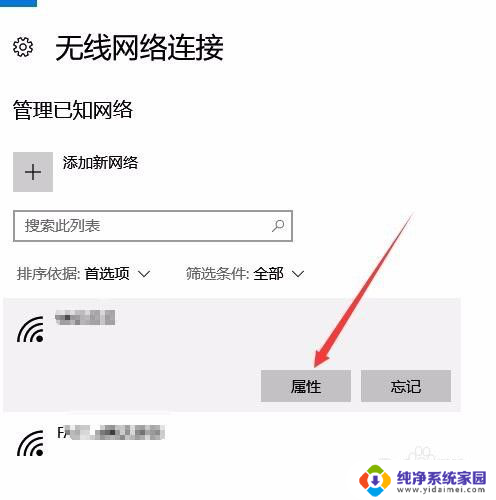
6.在打开的无线网卡属性窗口中,我们点击“在信号范围内时自动连接”下面的开关。把其设置为开即可,这样我们的电脑就会在有该无线信号的范围内自动连接了。
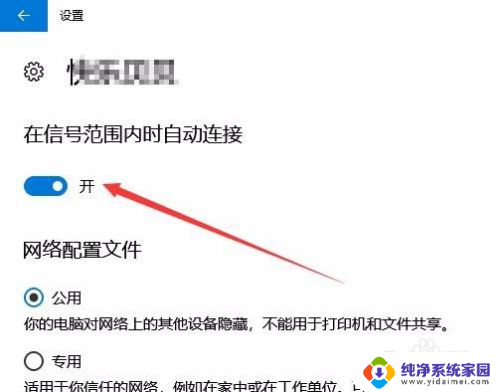
以上是关于如何将无线WiFi设置为自动连接的全部内容,如果您遇到这种情况,可以按照以上小编提供的方法进行解决,希望对大家有所帮助。
无线wifi怎样设置为自动连接 如何实现Win10无线网络自动连接相关教程
- 怎么自动连接无线网 Win10如何实现无线网络自动连wifi
- win10设置无线网络连接 Win10如何实现无线网络的自动连接
- wlan自动连接怎么开启 Win10如何实现无线网络自动连接
- 如何关闭自动连接wifi功能 Win10如何取消无线网络wifi自动连接
- 台式电脑如何设置自动连接 如何设置Win10自动连接无线网络
- win10 无线网络 Win10无线wifi如何连接
- 为什么无线网络连接不了 win10无法连接无线网络的原因
- windows10上不了网怎么办 win10无法自动连接无线网络的解决办法
- w10系统自带连接无线网吗 Win10怎么设置Wifi连接
- win10链接无线网络连接 win10电脑如何连接家庭无线网络
- 怎么查询电脑的dns地址 Win10如何查看本机的DNS地址
- 电脑怎么更改文件存储位置 win10默认文件存储位置如何更改
- win10恢复保留个人文件是什么文件 Win10重置此电脑会删除其他盘的数据吗
- win10怎么设置两个用户 Win10 如何添加多个本地账户
- 显示器尺寸在哪里看 win10显示器尺寸查看方法
- 打开卸载的软件 如何打开win10程序和功能窗口